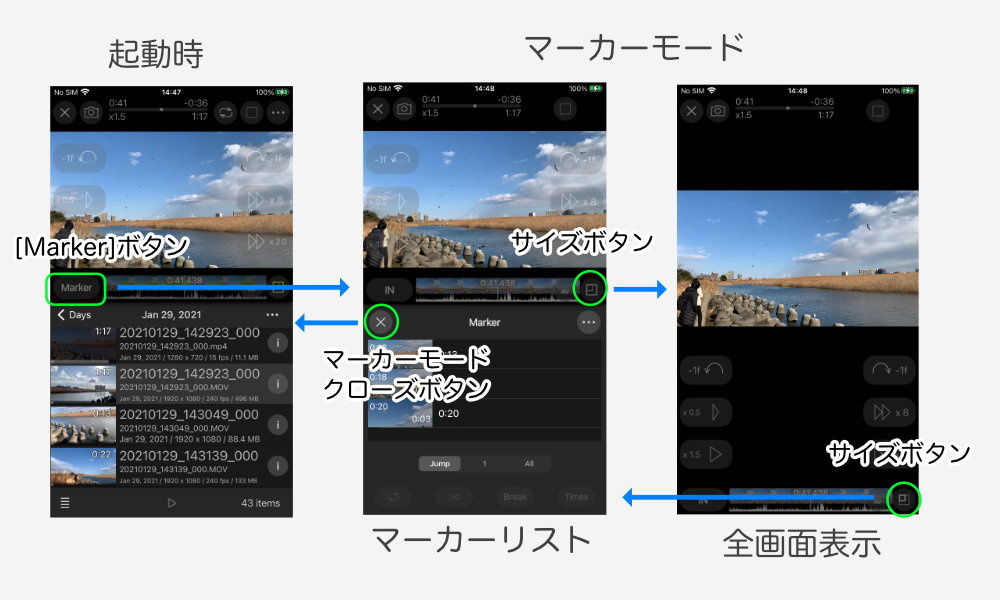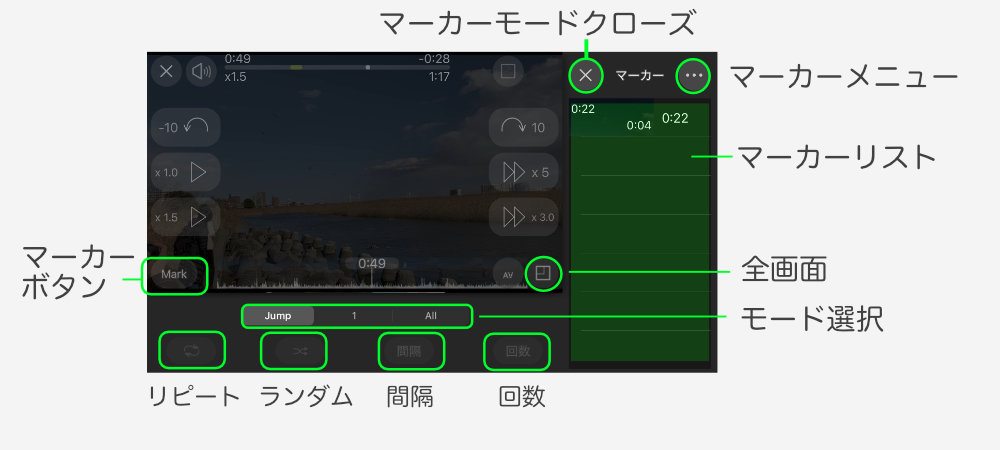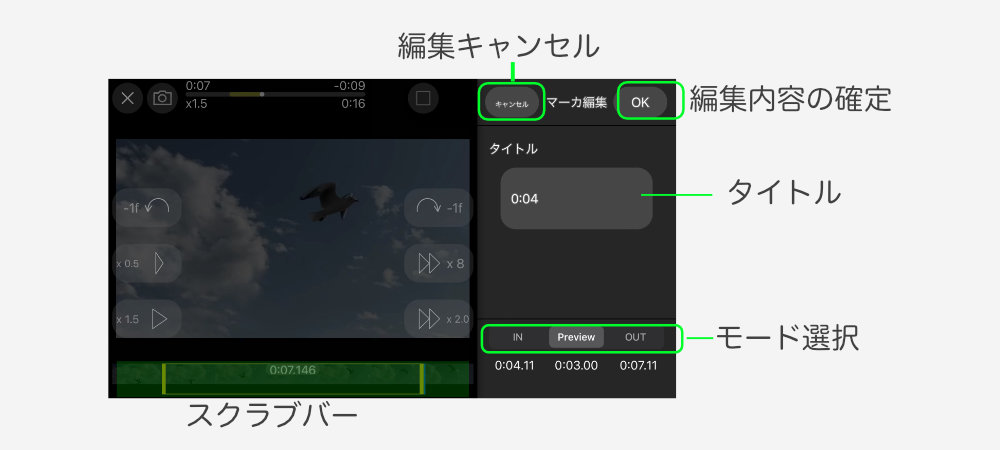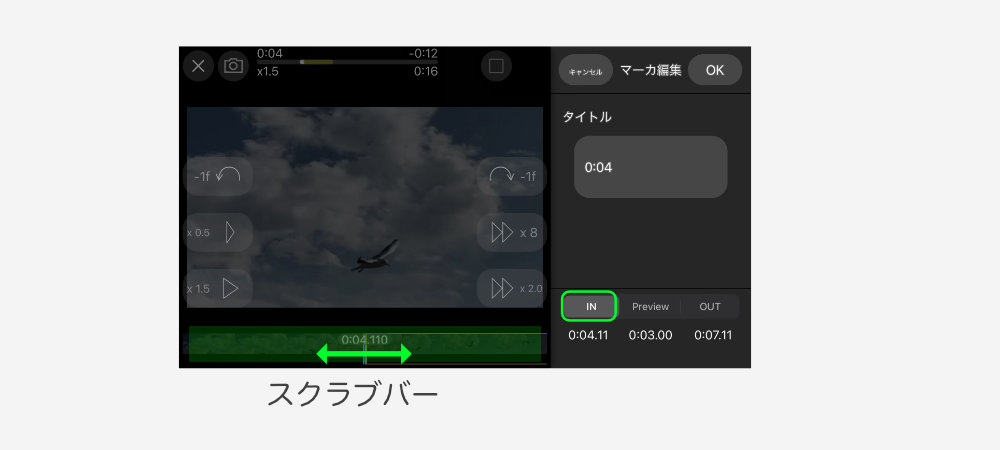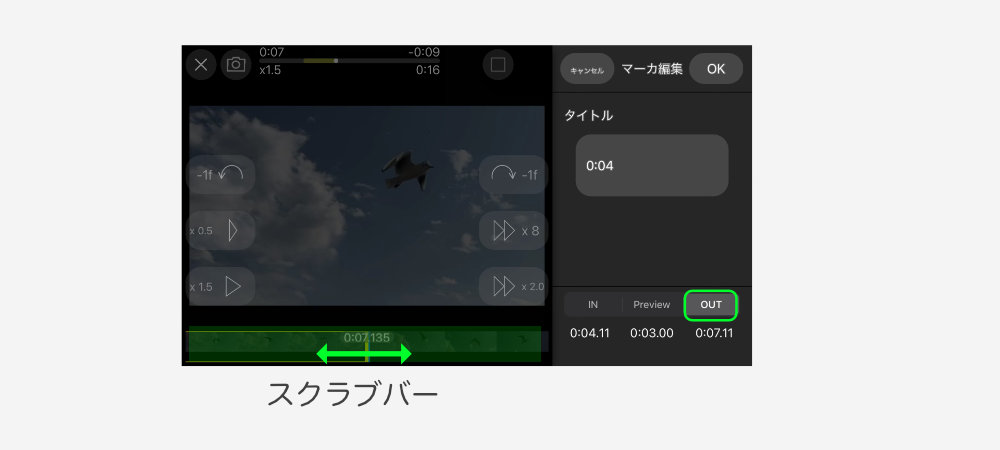マーカーモード
[Marker]ボタンをタップするとマーカーモードになりマーカーリストが表示されます。
サイズボタンをタップするとマーカーモードのまま全画面で使用できます。
マーカーコントロール画面
マーカーボタン
再生中は[Mark]表示になります。
・タップする:ワンタッチマーカー 一定時間の期間でマーカーを登録します。
・長押しする:押したタイミングから離したタイミングでマーカー登録します。
・右にスライド:[OUT]表示になり、次のタップまでの期間でマーカーを登録します。
再生しながら登録すると、押すタイミングは少し遅くなるので、実際に押された時刻よりも早い時刻で登録されます。これをスタートオフセットといいます。
スタートオフセットとワンタッチマーカーの一定期間は「設定」>「ビデオビューワー」>「マーカー」で設定できます。
ポーズ中は[IN]表示で、タップすると[OUT]表示に変わり、次のタップがOUT点として登録されます。( 最小時間1秒以下の場合1秒として登録されます。)
モード選択
マーカーリストタップ時の動作モードを選択します。
・[Jump] タップしたマーカーのIN点から再生開始します。OUT点では止まりません。
・[1] タップしたマーカーのIN点からOUT点まで再生します。
[リピート]と[間隔]を設定できます。
・[All] 全てのマーカー区間を再生します。
[リピート][ランダム][間隔][回数]を設定できます。
マーカーメニュー
タップすると各種メニューが表示されます。
・[選択]
マーカーの選択モードに移行します。
・[全てのマーカー区間を書き出す]
全てのマーカー区間を(非破壊)書き出しします。
サブメニューでマーカーを結合して保存するか、別々に保存するか選べます。
プレミアムサブスクリプション登録時のみの機能です。
・[マーカー区間を取り除いて書き出す]
マーカー区間以外の区間を結合して(非破壊)書き出しします。
プレミアムサブスクリプション登録時のみの機能です。
・[マーカー情報を読み込む]
旧TouchTheVideoのマーカー情報を読み込む機能です。
マーカーリスト
登録されたマーカーが[IN]時刻順に並びます。
サムネール内に[IN]時刻と時間、その右にタイトル(デフォルトは[IN]時刻)が表示されます。
各種操作により、以下のようなことができます。
・タップ:モード選択による動作
・左にスライド:削除ボタンが表示されます。ボタンタッチでマーカーが削除されます。
・ダブルタップ:マーカー編集モードに移行します。
・長押し:サブメニューが表示され、選択したマーカーの「編集」/「削除」/「マーカー区間を書き出す」ができます。
マーカー選択モード
マーカー選択モードで、マーカーリストをタッチすると複数のマーカーを選択できます。
選択したマーカーに対して、再生またはメニューで表示される機能が実行できます。
再生
選択したマーカーを順次再生します。
[リピート][ランダム][間隔][回数]を設定できます。
メニュー>マーカーを結合
選択したマーカーの最小IN時刻から最大OUT時刻の1つのマーカーに結合します。
メニュー>削除
選択したマーカーを一括削除します。
メニュー>マーカー区間を書き出す
選択したマーカー区間だけを(非破壊)書き出しします。
サブメニューでマーカーを結合して保存するか、別々に保存するか選べます。
プレミアムサブスクリプション登録時のみの機能です。
マーカーの編集
タイトル
タイトル文字部分をタッチすると編集できます。
編集モード選択
編集モードを選択します。初期状態は[Preview]モードです。
・[Preview]モード
[Preview]ボタンをタッチするとIN-OUT間を再生します。
スクラブバーはスクラブバーとしては動作せず、IN-OUT間の音圧とサムネールが表示されます。
スクラブバーの任意のポジションをタッチすると、その位置にシークします。
・[IN]モード
[IN]モードでは、スクラブバーに中央をIN点とする拡大した音圧とサムネールが表示されます。
スクラブバーをスライドすることでIN点を調整できます。
[IN]ボタンをタッチするとIN点の最初の部分を再生して確認できます。
・[OUT]モード
[OUT]モードでは、スクラブバーに中央をOUT点とする拡大した音圧とサムネールが表示されます。
スクラブバーをスライドすることでOUT点を調整できます。
[OUT]ボタンをタッチするとOUT点の最後の部分を再生して確認できます。
[OK]ボタン
[OK]ボタンをタップすると、以上の編集内容を保存して編集モードを終了します。
[キャンセル]ボタン
[キャンセル]ボタンをタップすると、編集内容を破棄して編集モードを終了します。
マーカー情報について
編集したマーカー情報は、“写真”と”iTunesライブラリー”のコンテンツは内部DBに保存され、ファイルフォルダやプライベートフォルダのコンテンツは関連フォルダ内のmarker.jsonに保存されます。
ファイルフォルダやプライベートフォルダのコンテンツは関連フォルダごとバックアップ・移動することでマーカー情報を反映することができます。
マーカー情報を保存できるのはプレミアムサブスクリプション登録時のみですが、非登録状態でも、関連フォルダ内のmarker.jsonは自動で読み込んで使用することはできます。